WPS表格背景颜色变为绿色后恢复白色的方法教程
时间:2023-06-19 09:31:53作者:极光下载站人气:0
wps是很多小伙伴都在使用的一款软件,在其中我们有时候会开启护眼模式,开启护眼模式后界面会变成浅绿色,可以有效避免眼睛疲劳。如果还偶像我摸不再需要浅绿色的背景效果,小伙伴们知道该如何恢复白色背景效果吗,其实操作方法是非常简单的,小伙伴们可以打开自己的软件后跟着下面的图文步骤一起动手操作起来。如果小伙伴们还没有这款软件,可以在本教程末尾处进行下载和安装,方便后续需要使用的时候可以快速打开进行使用。接下来,小编就来和小伙伴们分享具体的操作步骤了,有需要或者是有兴趣了解的小伙伴们快来和小编一起往下看看吧!
操作步骤
第一步:点击打开WPS表格,可以看到当前表格是浅绿色的;
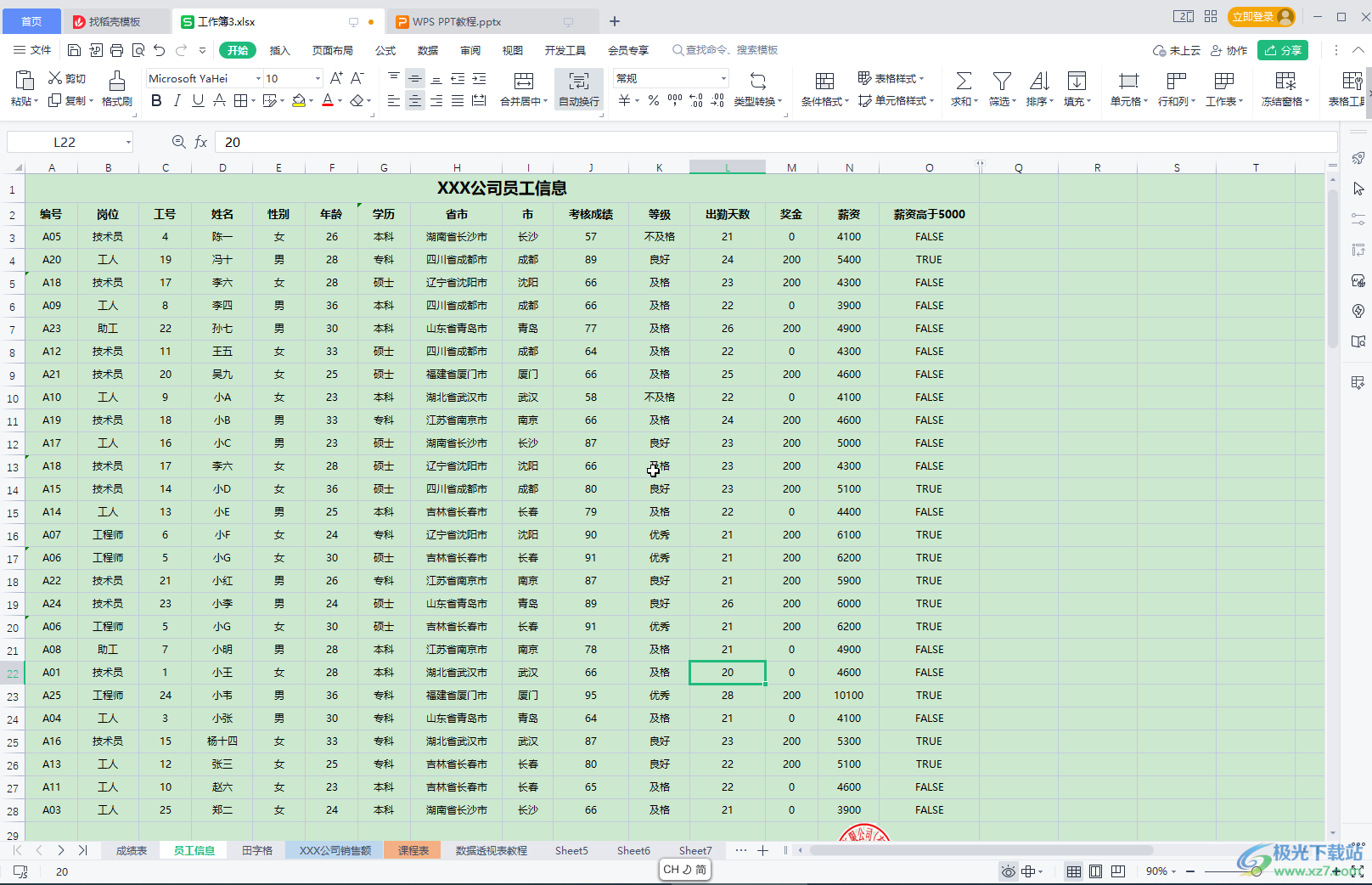
第二步:在“视图”选项卡中可以看到“护眼模式”是开启的(有灰色底纹即为开启状态),界面底部的护眼模式图标也是开启的状态;
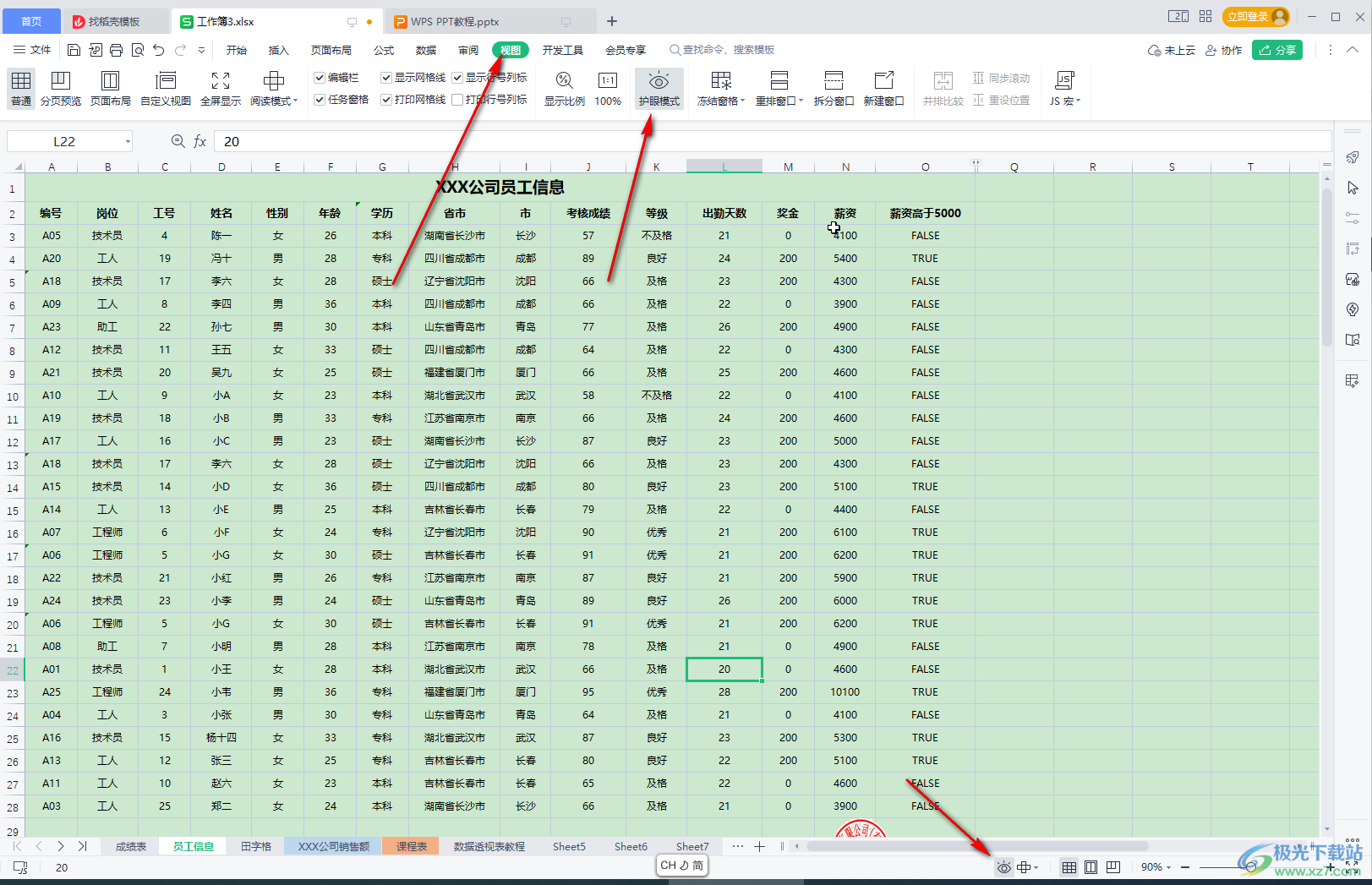
第三步:我们点击一下护眼模式图标,将其关闭,就可以看到表格变为白色了;
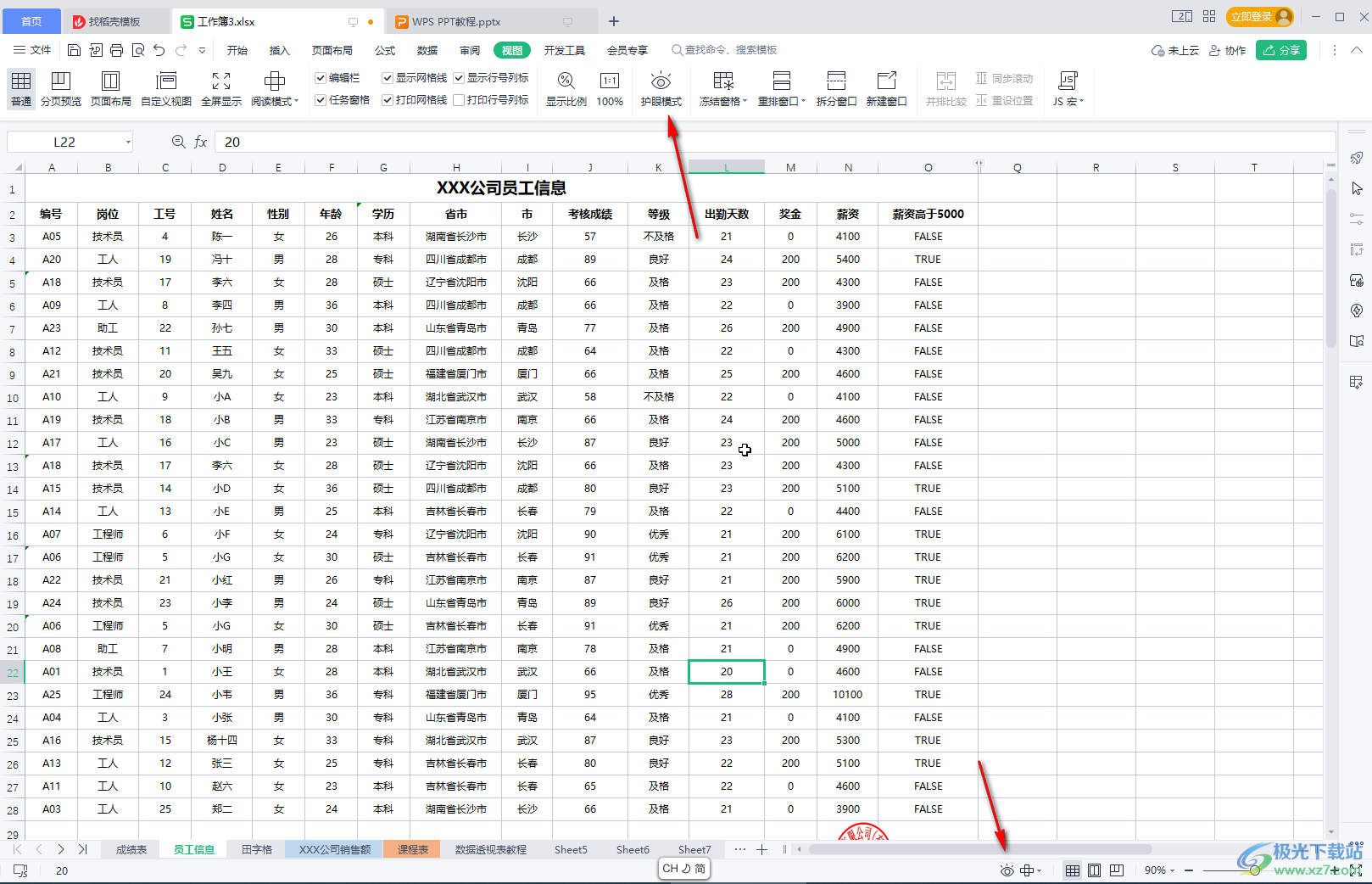
第四步:如果有需要我们还可以在“页面布局”选项卡中点击“背景图片”后设置图片背景效果,另外,我们还可以点击“表格整理美化”后调整表格对齐方式等等;
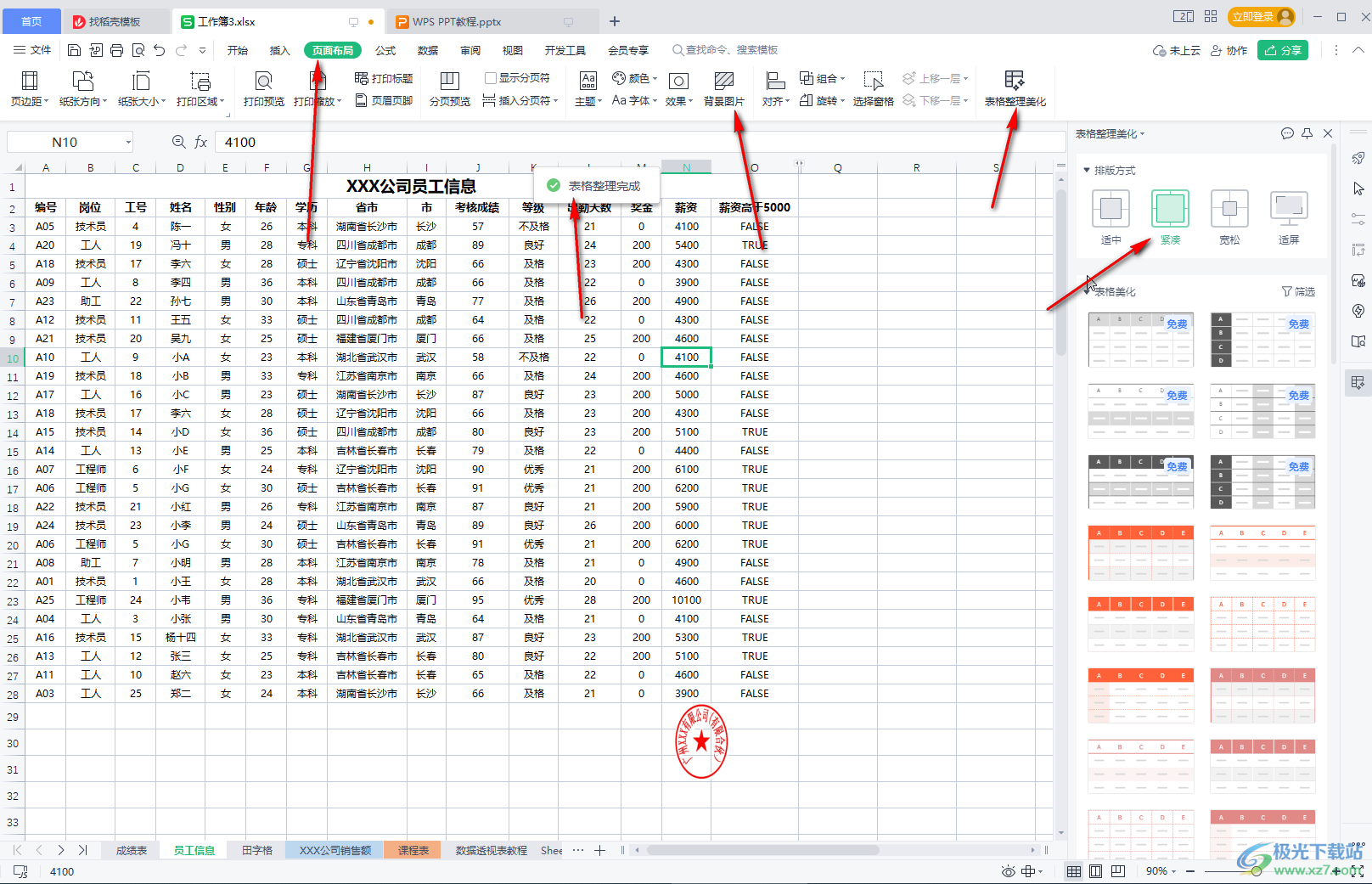
第五步:还可以在侧边栏中点击展开表格美化后选择洗衣的效果进行应用。
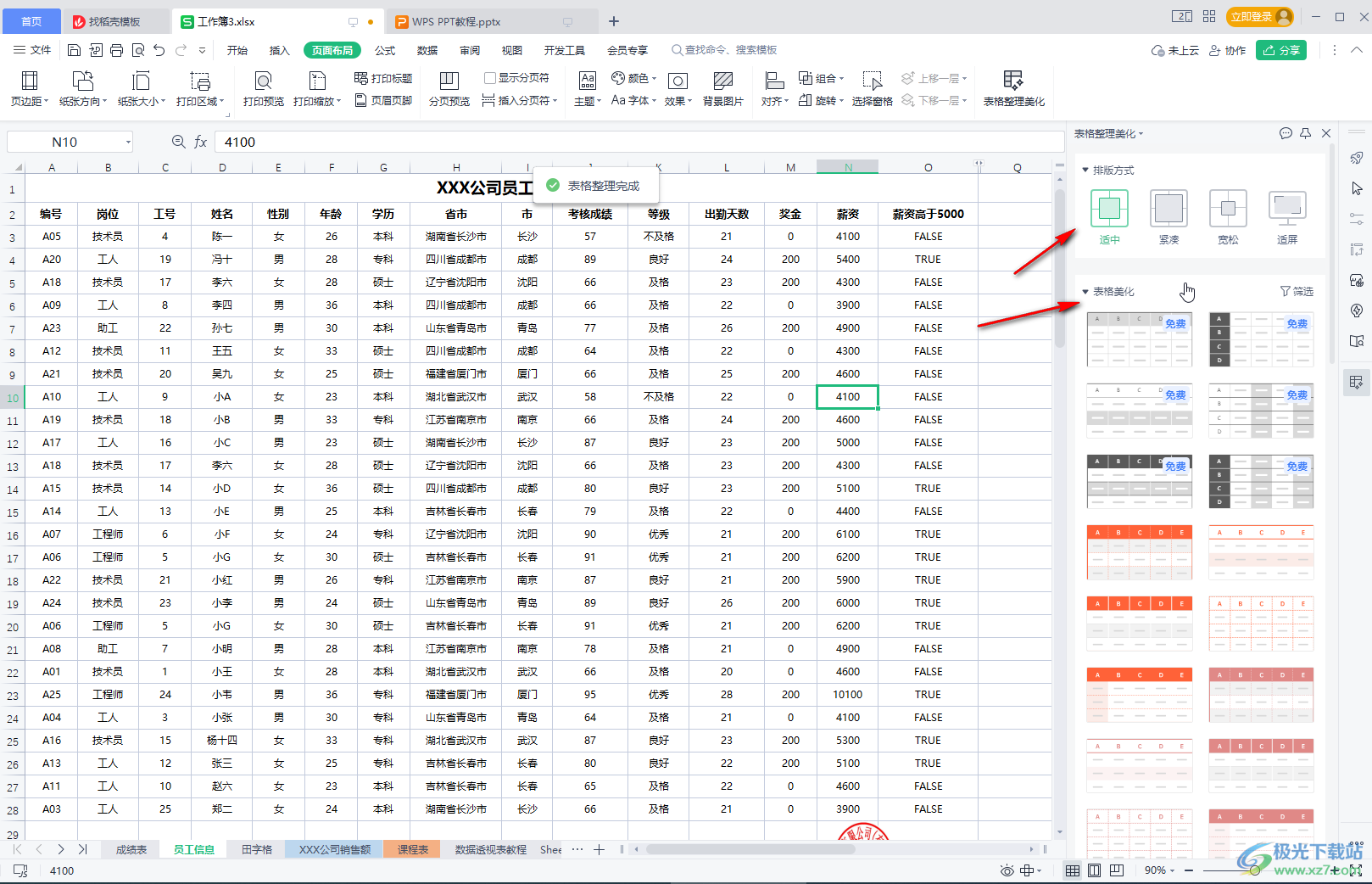
以上就是电脑版WPS表格中将浅绿色恢复为白色效果的方法教程的全部内容了。上面的操作步骤其实是非常简单的,总结一下就是在“视图”选项卡或者界面右下角点击关闭“护眼模式”就可以了。

大小:69.90 MB版本:v11.1.0.10495 最新版环境:WinAll, WinXP, Win7, Win10
- 进入下载

网友评论